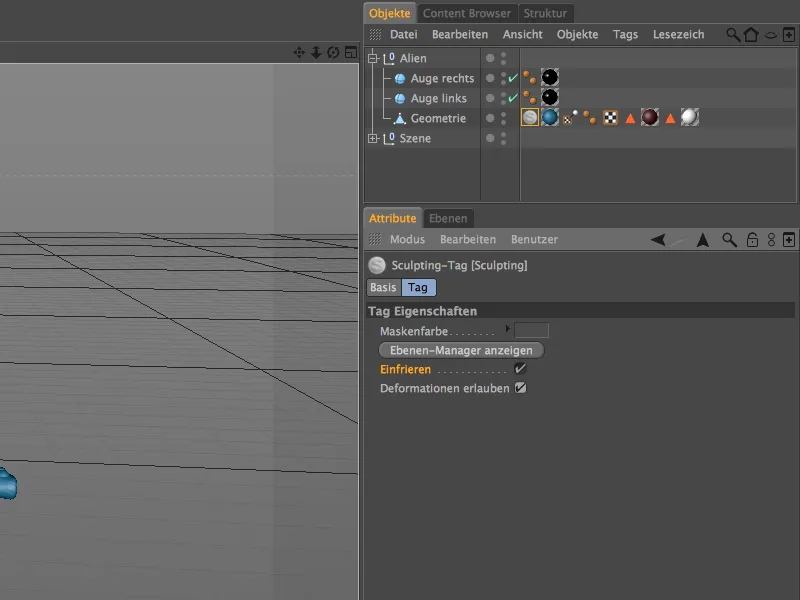För denna handledning har jag i arbetsfilerna tillhandahållit scenen "PSD_C4D_R14_Sculpting_start.c4d", som är bekant från en annan handledning, som gemensam utgångspunkt. Den lilla utomjordingen ska i denna introduktion till Sculpting med CINEMA 4D modelleras vidare med detaljer.
Förberedelser
För närvarande är polygonobjektet för utomjordingen fortfarande under en HyperNURBS-objekt, där det "slätas" ut. Eftersom Sculpting-funktionaliteten själv tar hand om olika uppdelningar och därmed utjämning, är HyperNURBS-generatorn i princip inte längre nödvändig. Vi kan tryggt inaktivera den eller också radera den efter att vi har lyft geometrin från utomjordingen från HyperNURBS-objektet.
För Sculpting, en modelleringsaktivitet som liknar både drejning och skulptering, erbjuder CINEMA 4D via Layout-menyn ett förkonfigurerat Layout Sculpting som ger oss alla verktyg som behövs inom räckhåll.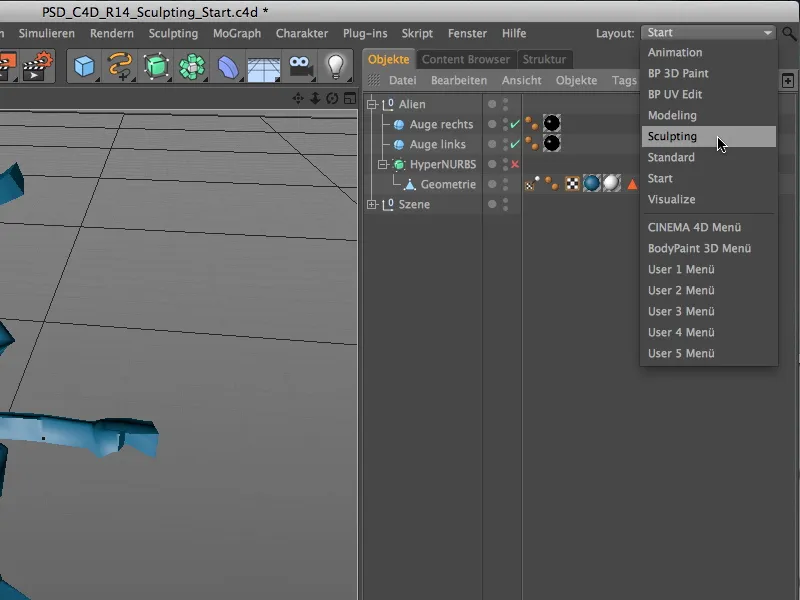
Innan vi kan börja modellera med Sculpting måste polygonobjektet ha en Sculpting-tag. För detta väljer vi polygongeometrin via Objekthanteraren och klickar för första gången på Underavdelningsknappen i Werkzeug-Paletten i Sculpting-läget.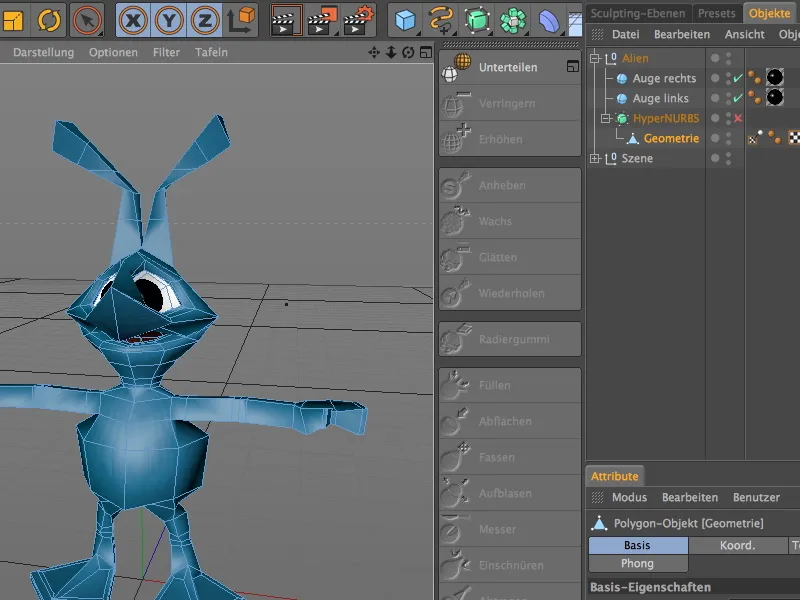
Med detta steg har polygonobjektet tilldelats en Sculpting-tag. Samtidigt visas informationen om underavdelningarna i det tre-dimensionella editorns Head-Up-display. För närvarande är vi på nivå 0 och en polygonantal på 538. För att kunna börja med grovt Sculpting höjer vi nu antalet underavdelningar till nivå 3 genom att klicka tre gånger på Underavdelningskommandot.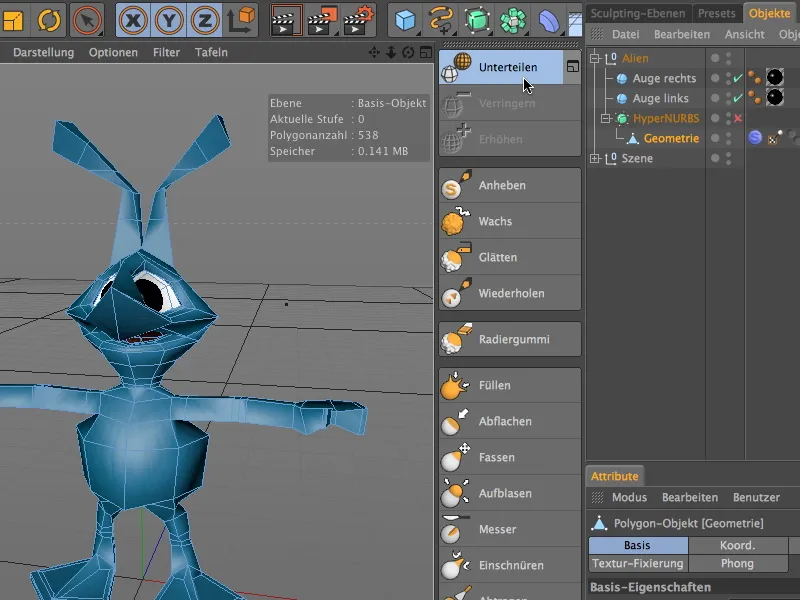
Modellering på grov nivå
Nu är vår utomjording väl förberedd för Sculpting; på nivå tre har vi redan 34432 polygoner tillgängliga för detaljarbeten. Vårt Alien ser välbalanserat ut när vi växlar till Edit-läge för modellering.
För att inte direkt redigera basnivån på Sculpting-objektet utan kunna mildra eller ångra våra ändringar när som helst går vi till Sculpting-lagerhanteraren för att skapa en ytterligare Sculpting-nivå för grovt Sculpting.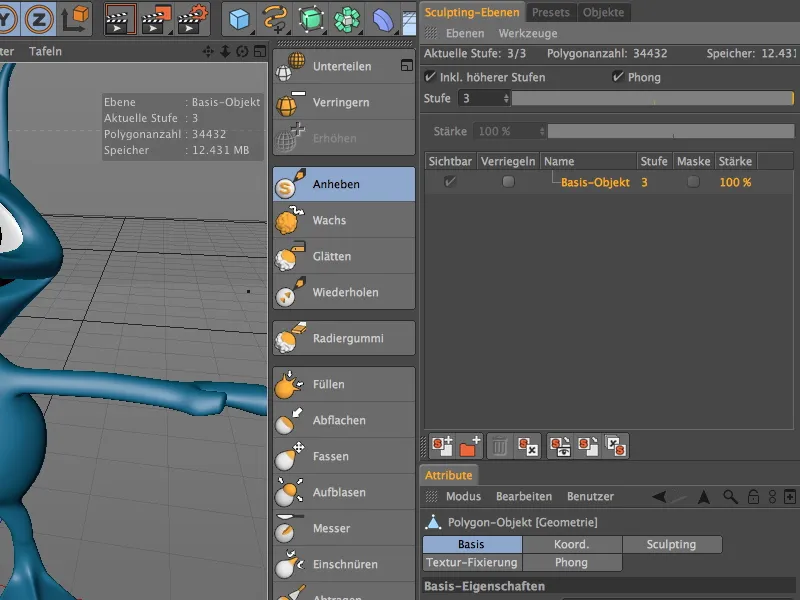
För att göra detta kan vi antingen använda det första av symbolerna längst ned i Sculpting-lagerhanteraren eller kommandot Lägg till lager från Lagret i verktyget.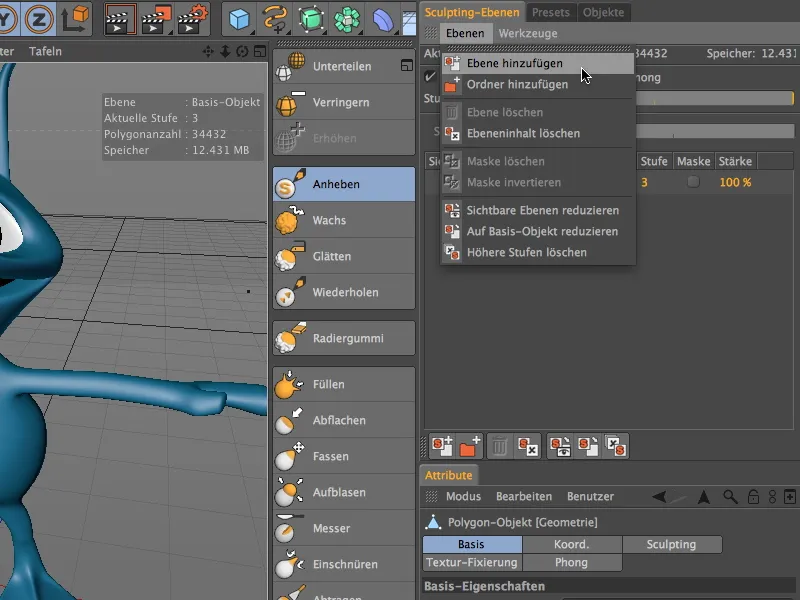
Det nyskapade lagret är på samma redigeringsnivå som vår basnivå. På denna uppdelningsnivå utför vi våra grova modifikationer av modellen. Eftersom vi senare kommer att lägga till fler lager, byter vi namn på dem för tydlighetens skull genom att dubbelklicka på lagernamnet.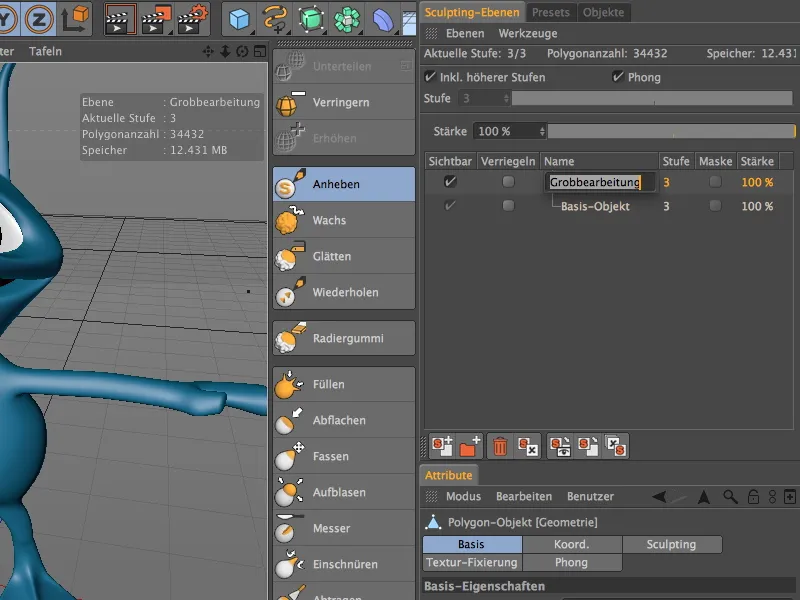
Innan du börjar modellera, kontrollera att rätt redigeringsnivå verkligen är vald. För säkerhets skull kan du låsa basnivån för att förhindra oönskade ändringar på den nivån.
Som första Sculpting-verktyg väljer vi Upphöjningspenseln och aktiverar i dess inställningsdialog att symetriinställningarna ska vara kopplade till alla kommande verktyg. Vi minskar penselstorleken till ca. 16 och aktiverar lokal symmetri X (YZ) på symetri-sidan. På så sätt kan vi fokusera på en sida av utomjordingen eftersom alla ändringar automatiskt speglas på den andra sidan.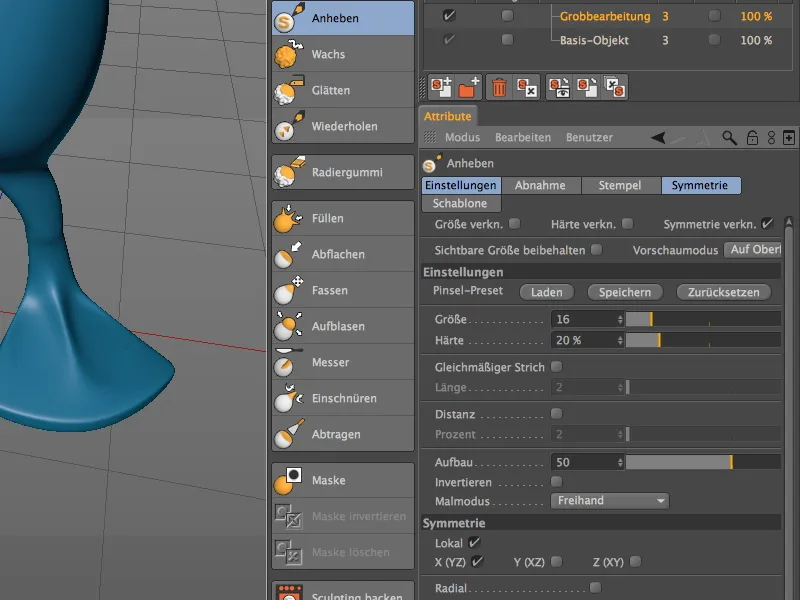
Fördelen med att modellera utomjordingar är att ingen kan anklaga oss för anatomiska oegentligheter. Därför är mina modelleringsarbeten bara förslag som du kan utöka eller variera efter eget önskemål. Jag börjar med utomjordingens fötter genom att höja fram en slags tåled på ovansidan av dem, ...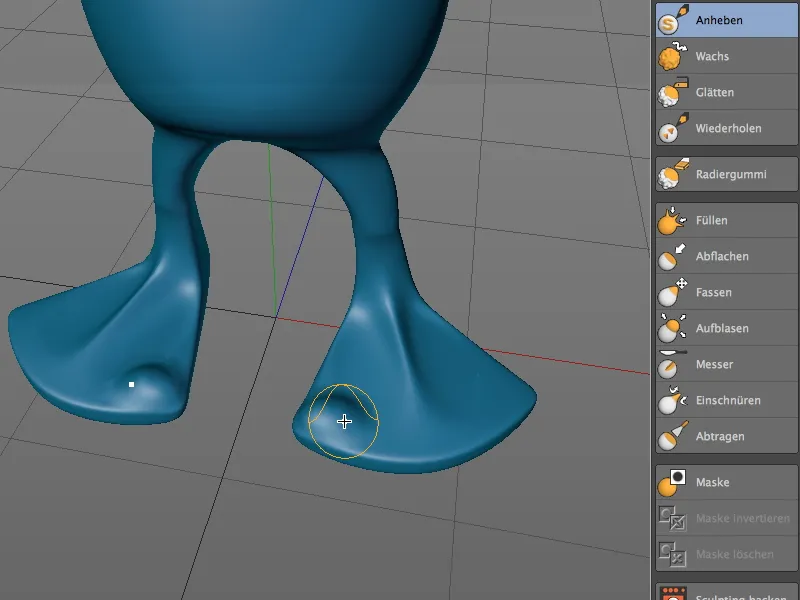
… som jag sedan upprepar för mitten och den andra sidan av foten. Byt gärna perspektiv oftare för att vara säker på att du inte målar för mycket med penseln.
Du kan när som helst göra om eller korrigera genom att hålla ned Skift-tangenten när du använder penseln. På så sätt byter du tillfälligt till Slätverktyget och kan enkelt ta bort överflödet.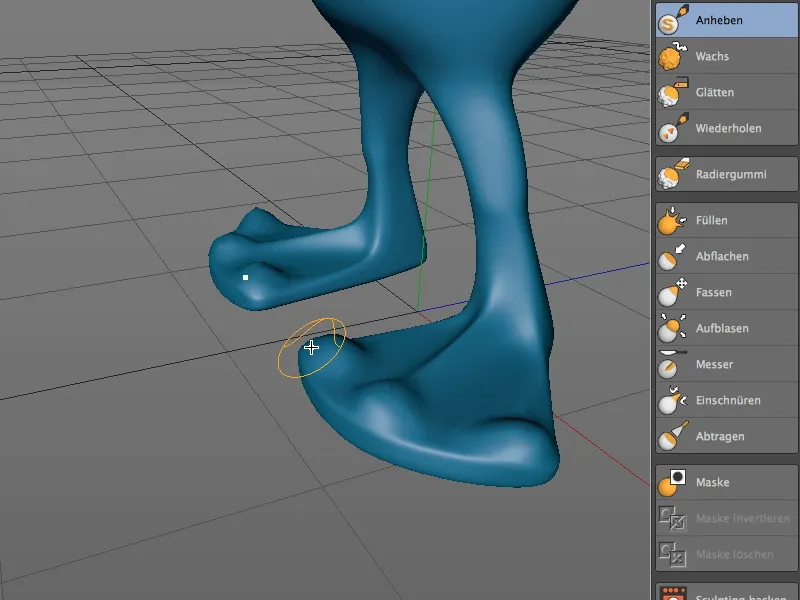
Vi stannar kvar vid Upplyftningspenseln och ägnar oss åt alienens knän. Efter lite penselanvändning ser knäna betydligt mer kraftfulla och markerade ut.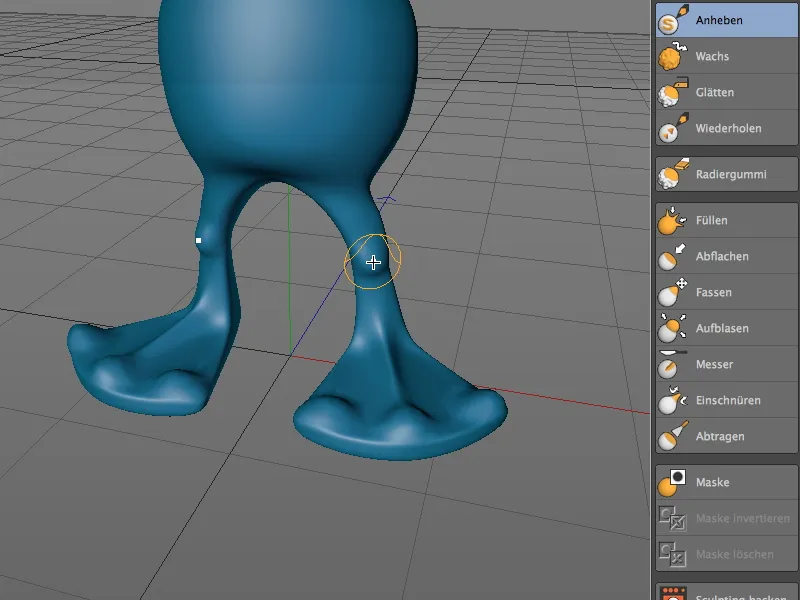
För alienens rygg använder vi en annan skulpturverktyg för att göra penselanvändningen tydligare och tydligt skilja den från basobjektet. Vi aktiverar Uppblåsning-penseln och väljer en Storlek på cirka 12.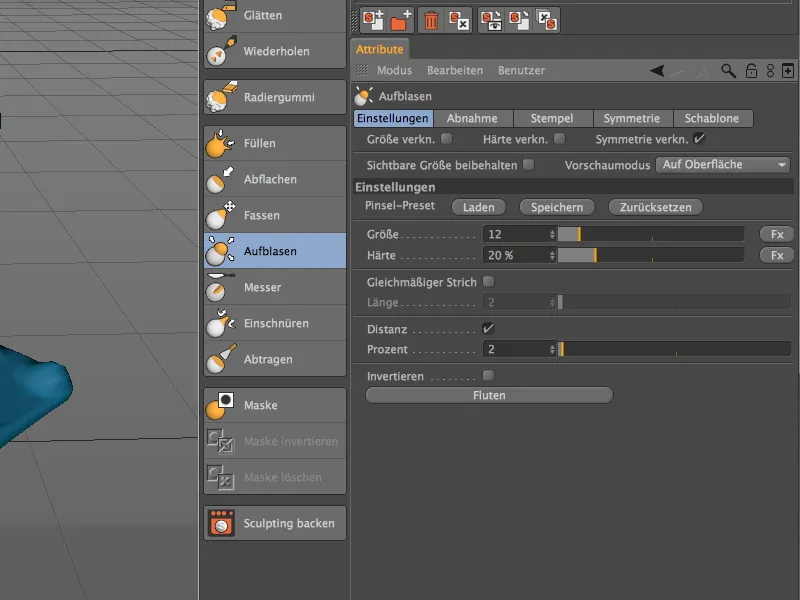
Vi låter alienens rygg vända mot oss och drar med Uppblåsning-penseln ryggraden upp till strax under axlarna.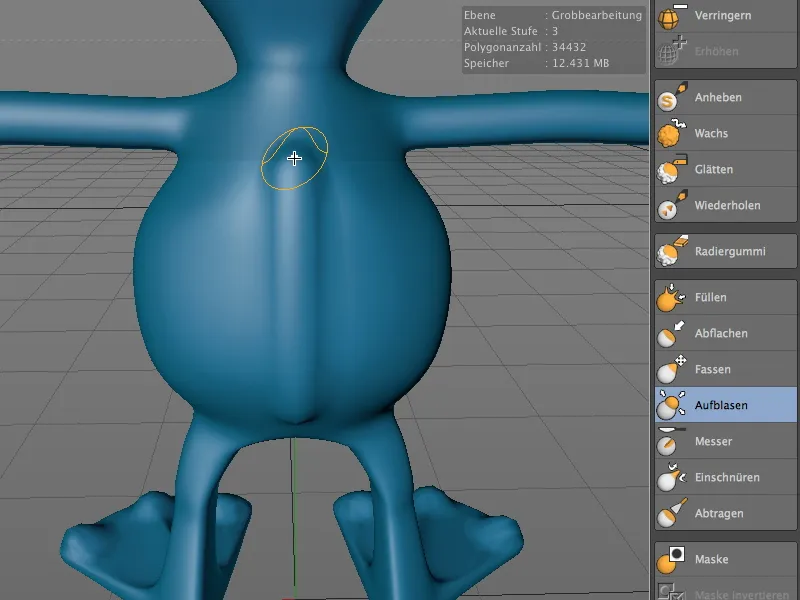
För att mildra det synliga början av penselspåret i den övre änden något, håller vi igen Skift-tangenten för att tillfälligt byta till Utplanaverktyget och låta ryggens början smälta mjukt ut.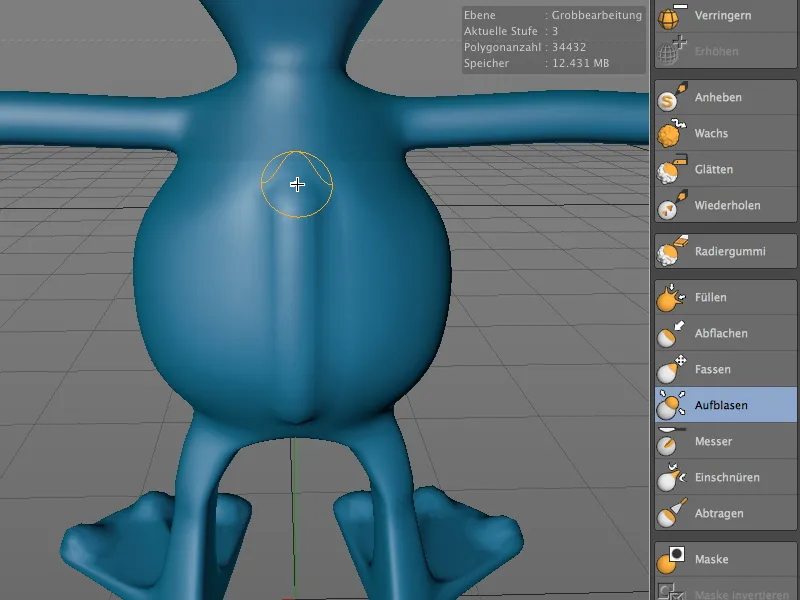
Vi stannar kvar vid Uppblåsning-Verktyget, men ökar penselns Storlek till cirka 20 för att kunna forma axlarna bra.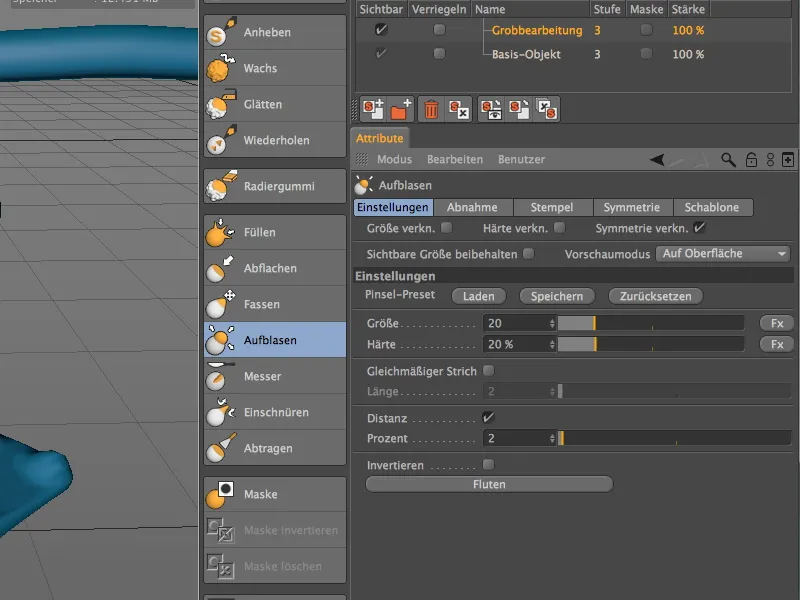
Utifrån ryggraden drar vi med den förstorade Uppblåsning-penseln på ryggen upp till skulderbladen. Se till att inte applicera för mycket material, annars kommer vår alien att se onödigt puckelig ut.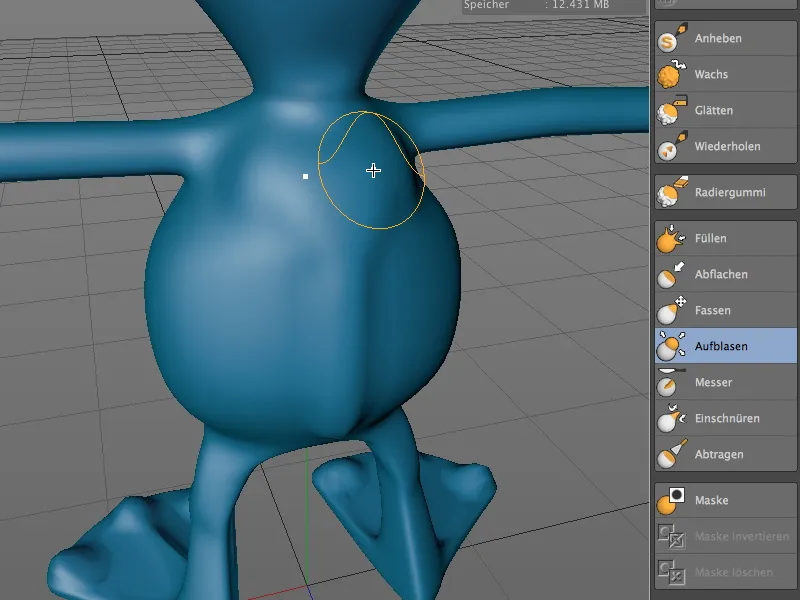
Låt oss nu övergå till alienens Bröst. För att gradvis modellera bröst- och magområdet utanför basmodellen, väljer vi igen Upplyftningspenseln, den här gången med en Storlek på cirka 15.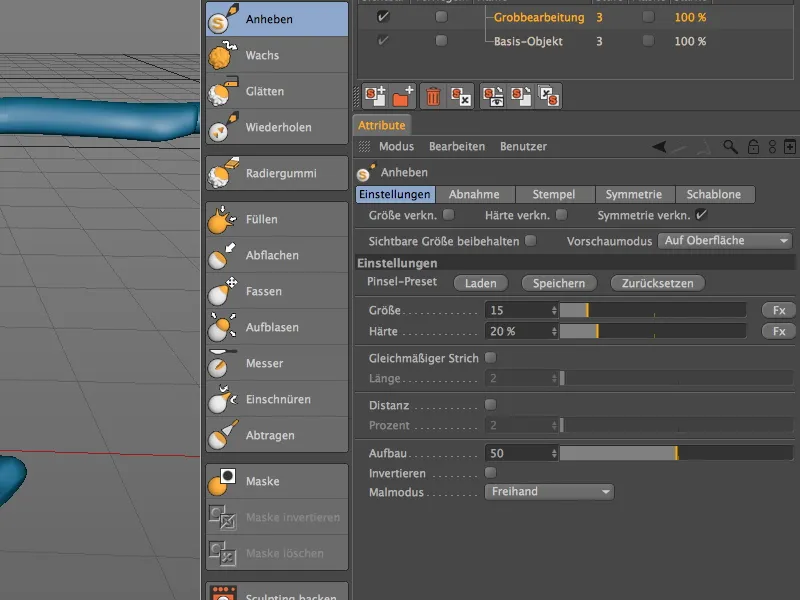
Jag drog först den övre delen med lätt svung över bröstet med flera fina starter. Sedan får bröstet bättre grepp på kroppen med sidobågiga ansatser.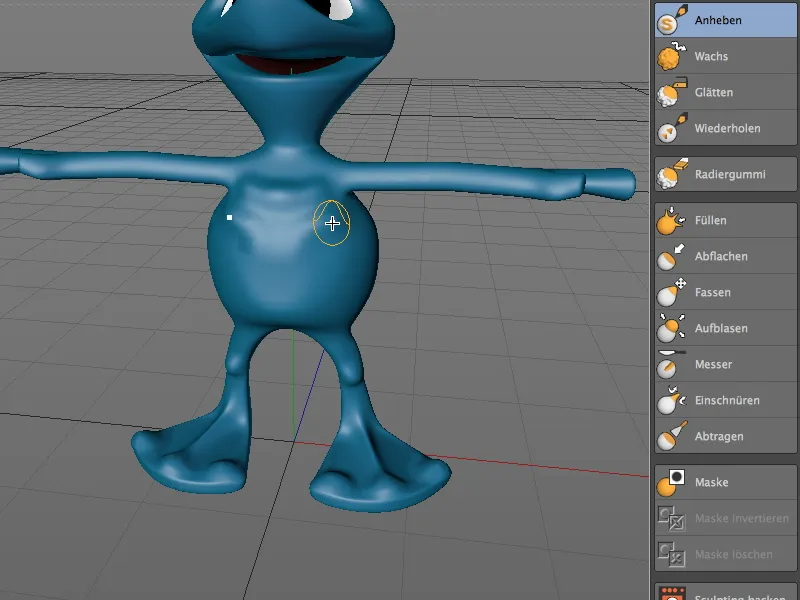
För att göra den ännu lite rundaktiga magformen lite mer muskulös, väljer vi Utplaningspenseln med en Storlek på 20 med full Hårdhet.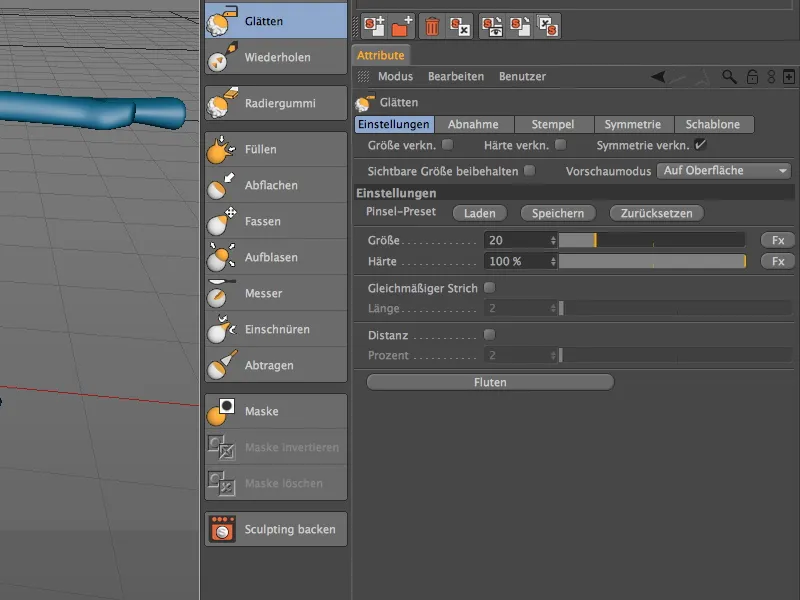
Med den relativt stora Utplaningspenseln tunnar vi nu ut de laterala magpartierna genom att dra från bröstet till strax över bäckenet.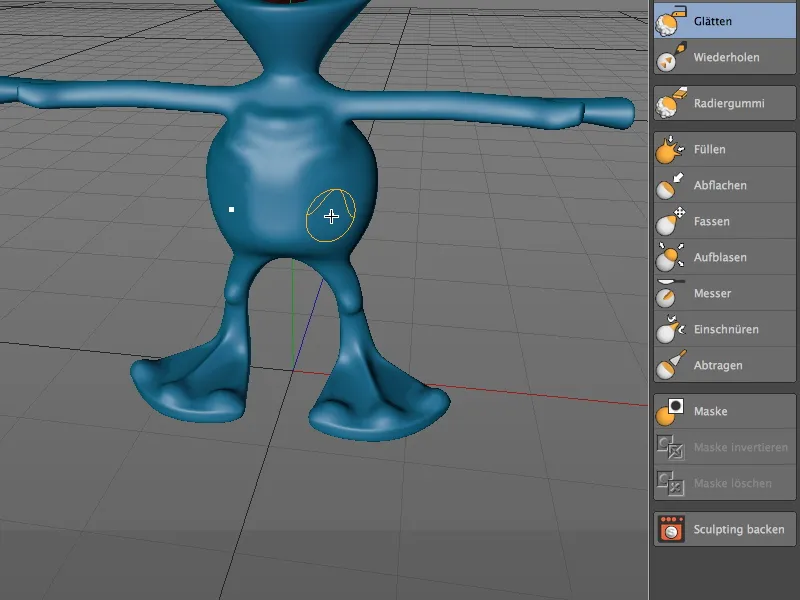
Nu kan vi forma alienens höfter väl. För detta byter vi återigen till Upplyftningspenseln och drar en båge vid kanten av den nyss utjämnade magdelen upp till sidobröstet …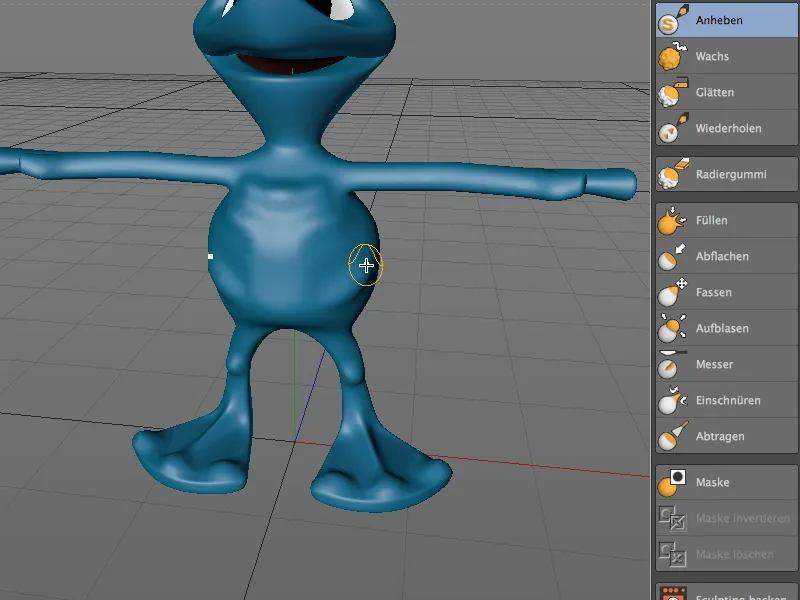
… och avrundar höftfästet på undersidan av magen mot mitten. Toppkroppen på vår alien är därmed klar i grobarbetningen.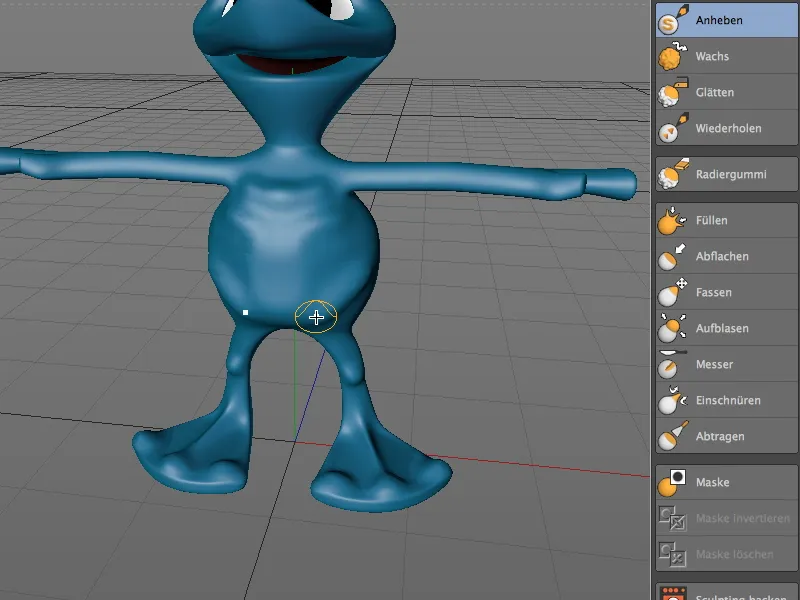
Precis som med knäna använder vi Upplyftningspenseln, för att lätt antyda armbågarna eller armvecken på alienen.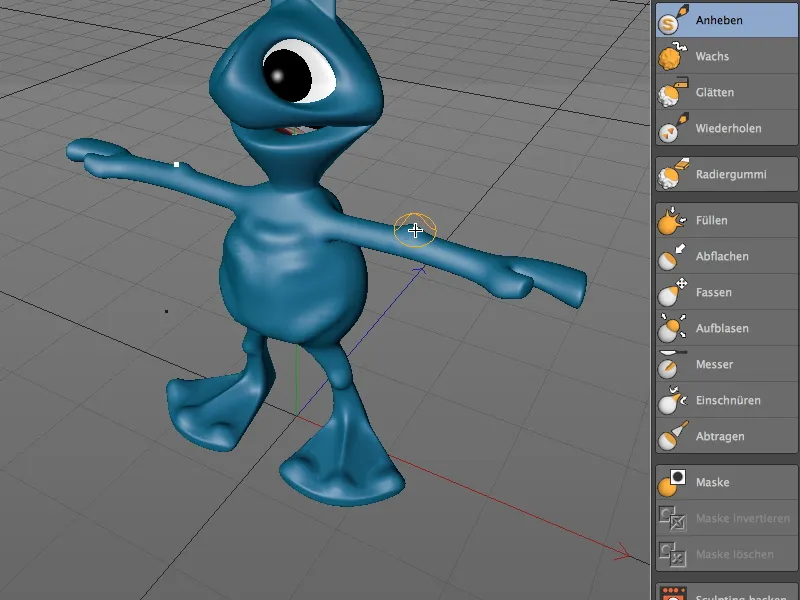
Vi stannar kvar vid Upplyftningspenseln, riktar oss mot alienens hals och antyder ett adamsäpple från nedre delen av halsen till halsens mittpunkt.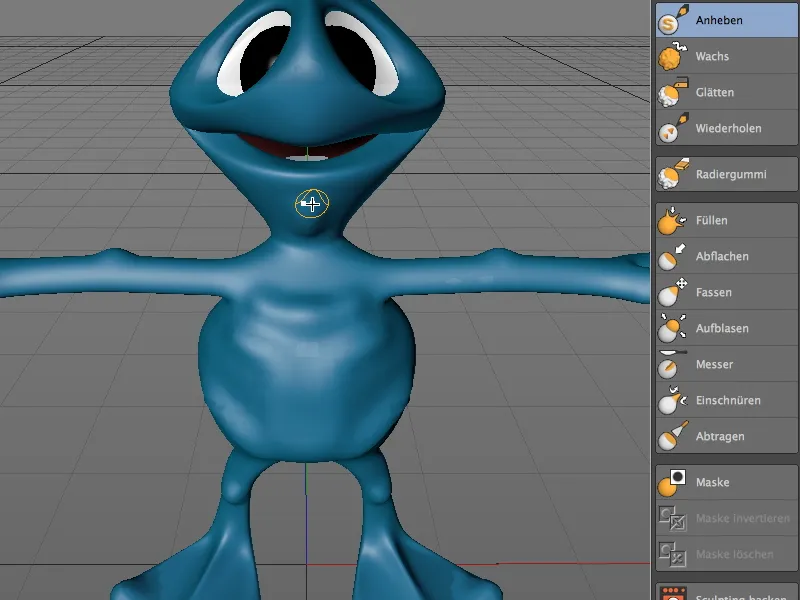
Eftersom det var oundvikligt att ansättningen blev lite rundad på den här platsen, använder vi Smalningspenseln med en Storlek på cirka 16 för att definiera sidorna och undersidan av adamsäpplet från halsen finare.
Vidare till alienens nacke. Med Upplyftnings-Penseln drar du konturen av huvudet med en lätt sänkning i mitten av huvudet.
Du kan låta den lätta svängningen ner mot halsen igen med Utplaningspenseln eller genom att trycka på Skift-tangenten för att låta den smälta mjukt ut.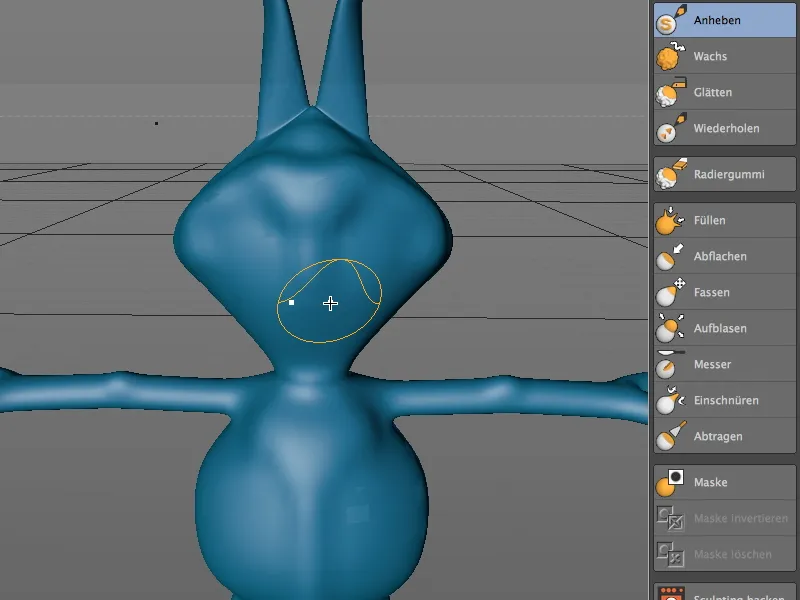
Modellering på en finare nivå
Vi har nu närmat oss alla kroppsdelar på alienen med vår groba bearbetning. Nu går vi ett steg, eller snarare, en Undre nivå vidare för en finare detaljerad modellering.
För detta växlar vi via Skulptur-Layer-Manager till lagret för Basobjektet och klickar på Undre nivå-knappen på menyn för skulpturverktygen.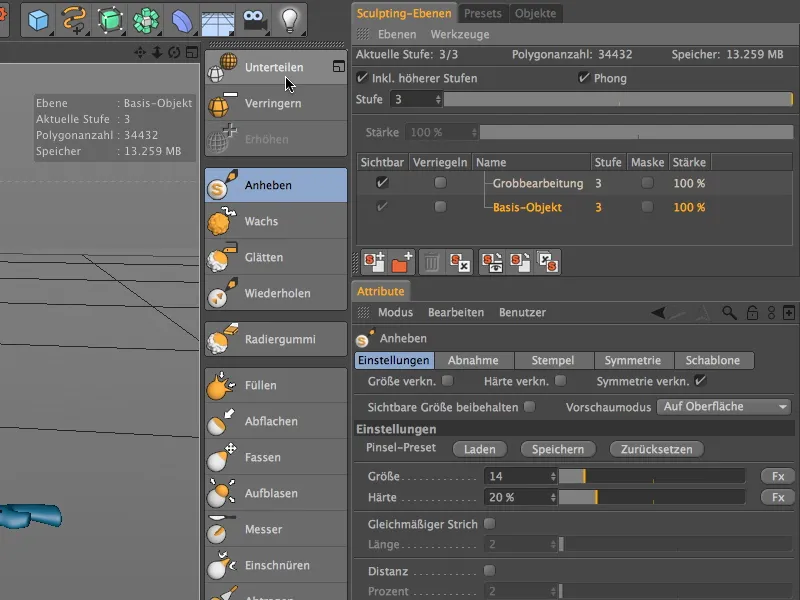
Som visad i HUD:en, har antalet polygoner fyrdubblats med denna uppdelningssteg, vilket ger oss mycket mer möjligheter för utveckling. Basobjektet är nu på nivå 4, vilket låter oss lägga till en ny nivå för finbearbetning på denna nivå genom att trycka på den vänstra knappen längst ner på Sculpting Layer Manager.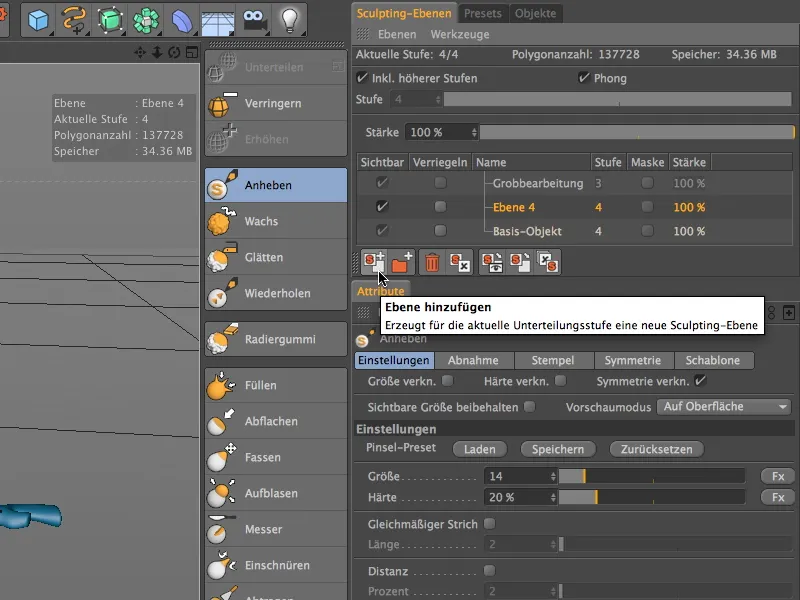
Vi döper den nya nivån till något passande och flyttar den för ordningens skull till det översta stället i lagersystemet. Kontrollera innan nästa bearbetningssteg att ni har aktiverat den nya nivån för finbearbetning.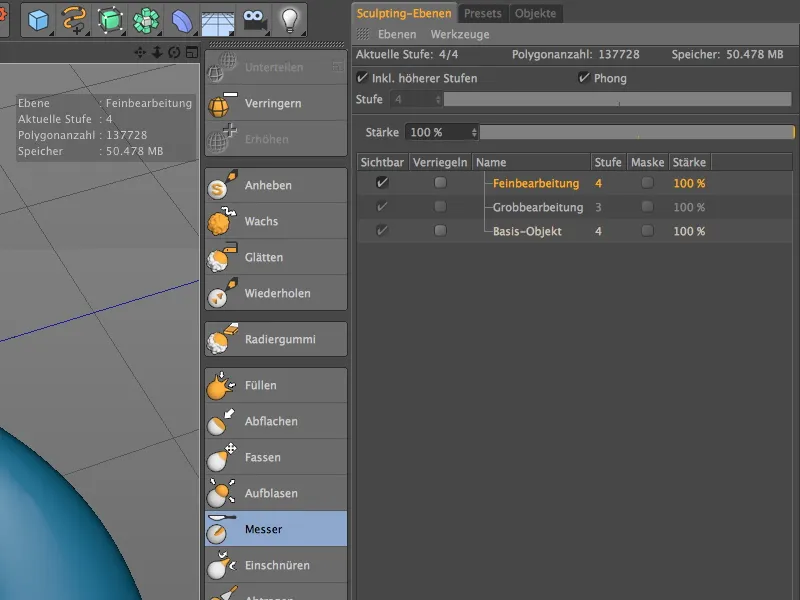
I det första steget av finbearbetningen ska vi ta hand om handflatorna eller fingrarna på utomjordingen. För närvarande verkar utomjordingens händer ganska klumpiga. Vi förbättrar det med Flattan-penseln och förbereder handen för naglar. Välj en relativt liten storlek av 6 med en medel hårdhet för Flattan-Pensel.
Välj en lämplig vy för att bearbeta handen och platta till ovansidan av utomjordingens tumme och handrygg med Flattan-penseln.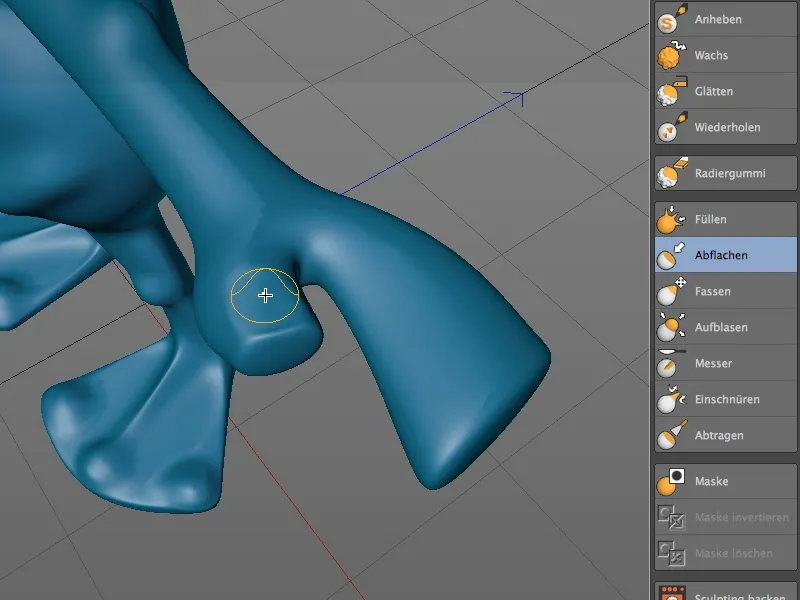
För att verkligen göra ovansidan av tummen och handryggen slät, kan ni hjälpa till med en stor, mjuk Glätta-pensel.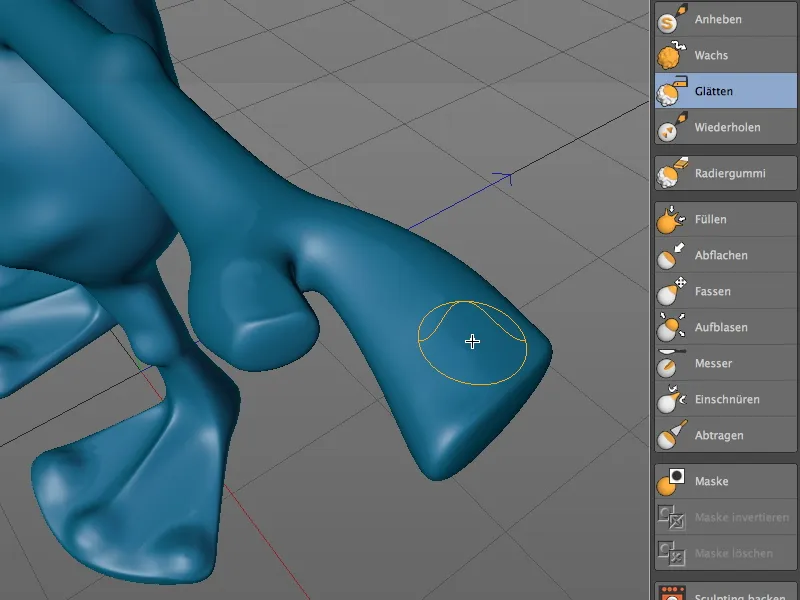
Nu arbetar vi med att lyfta fram naglarna i de platta områdena med hjälp av Lyftpenseln. Använd en inte alltför stor pensel för att inte oavsiktligt komma över fingertoppskanten eller oavsiktligt bearbeta andra områden.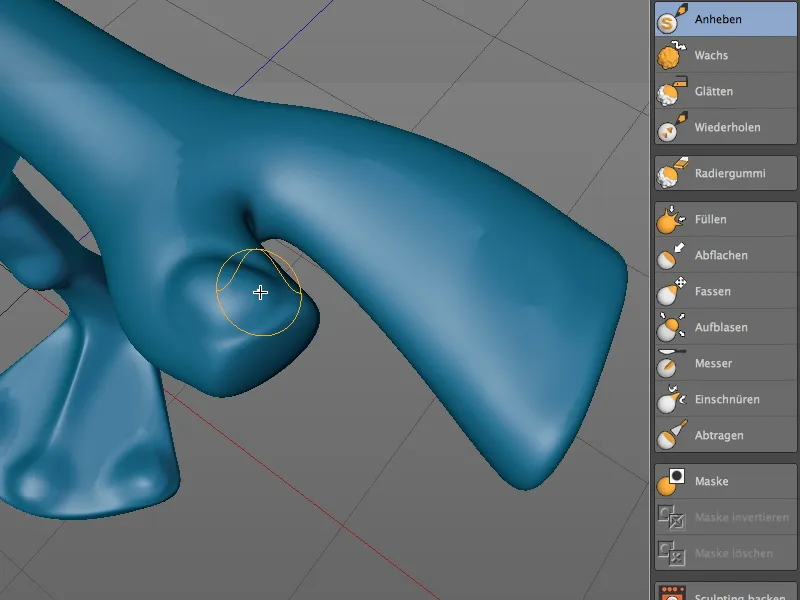
Med samma storlek för Lyftpenseln har jag antytt fler naglar på handryggen för att inte spara på detaljerna heller här.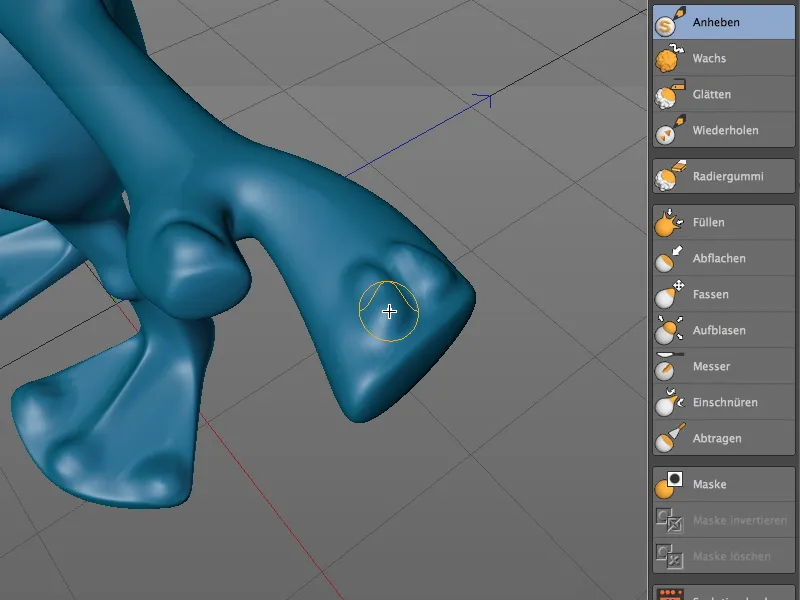
Dragsnärt-penseln är perfekt för att ytterligare definiera naglarnas kanter och avgränsa dem bättre från fingret eller handryggen. Vi väljer en relativt liten storlek av 5 för penseln.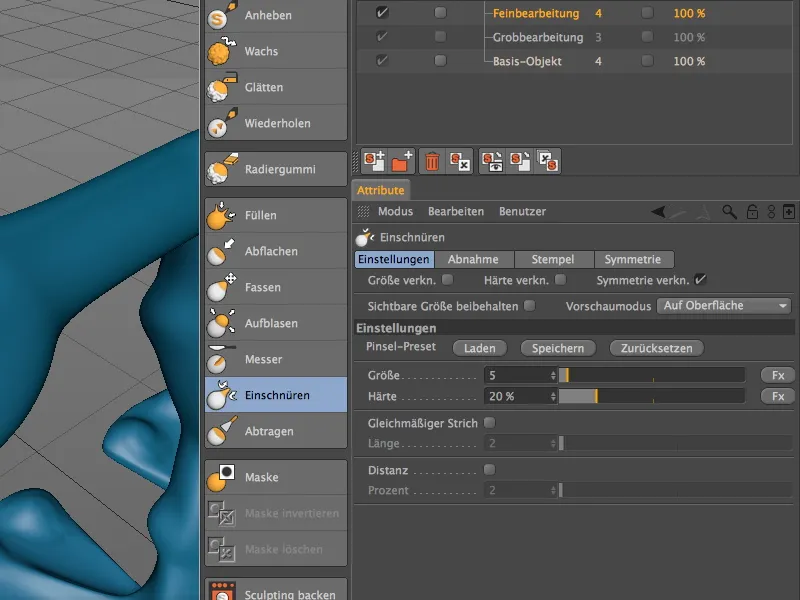
Fortsätt försiktigt med Dragsnärt-penseln längs nagelkanterna tills naglarna sticker ut tillräckligt från handryggen.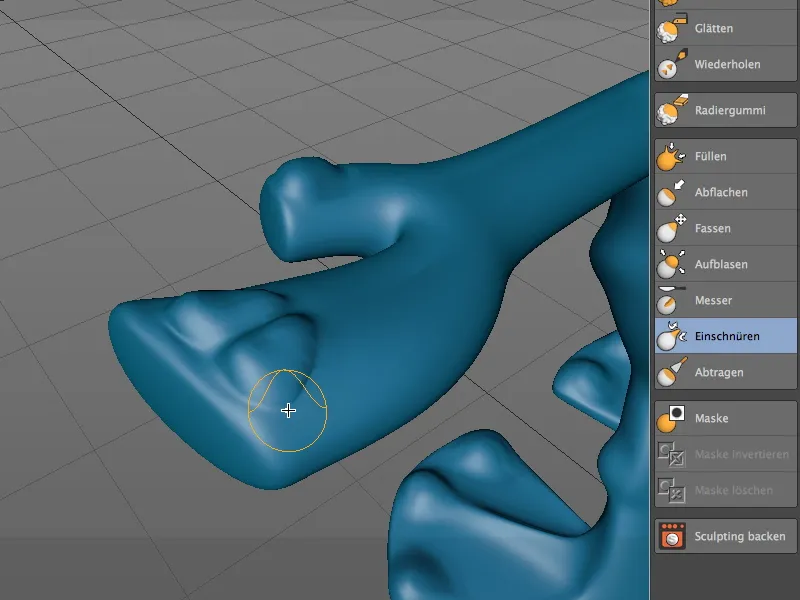
Sedan får även utomjordingens tumnagel en tydligare kontur med Dragsnärt-penseln.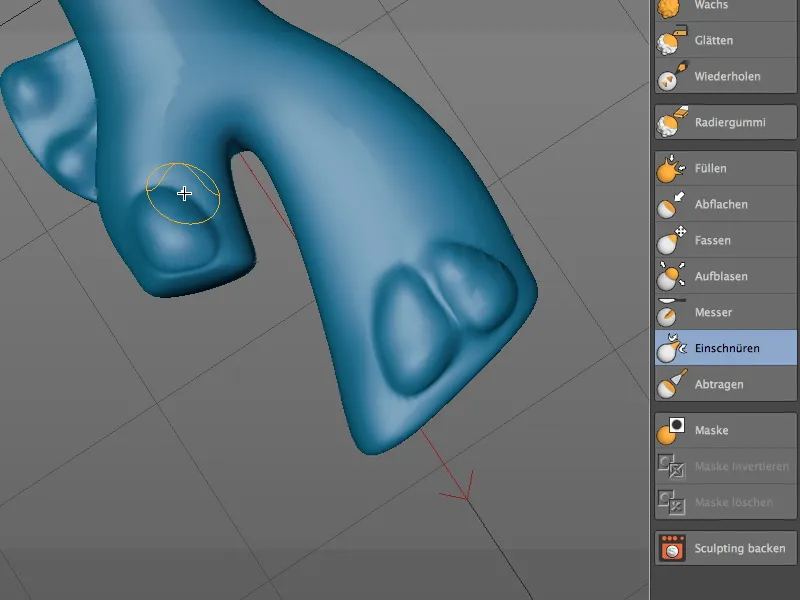
Modellering av fina ytostrukturer.
Vår utomjording har redan fått mycket karaktär genom många detaljer. På ett sista, ytterligare lager målar vi nu specifikt med en texturerad pensel, för att ge utomjordingen en hudliknande yta.
Byt tillbaka till Basobjekts lagret genom Sculpting Layer Manager och klicka på Underdelningsknappen för att lägga till en ytterligare underdelningsnivå för huden.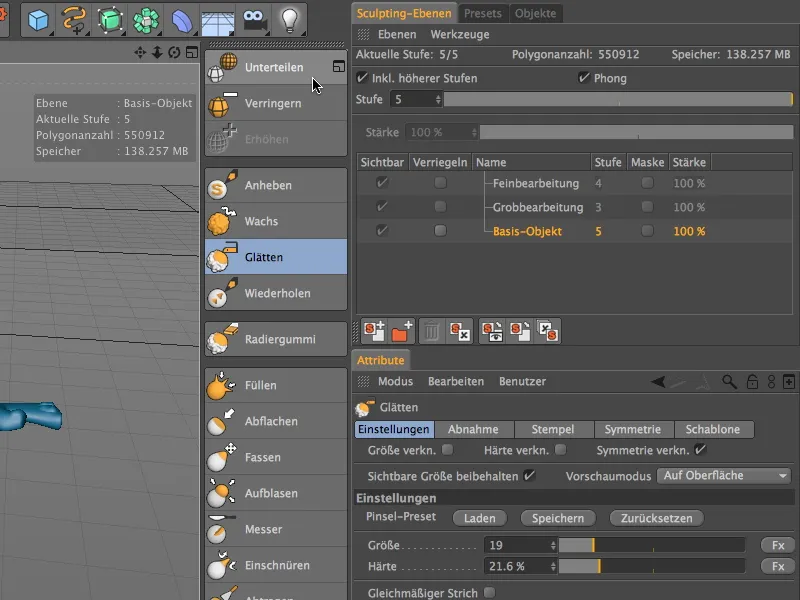
Skapa en ny lager i Sculpting Layer Manager, placera den högst upp i lagersystemet, och ge lagret en lämplig namn. Kom ihåg att innan du börjar bearbeta måste du säkerställa att rätt lager är aktiverat.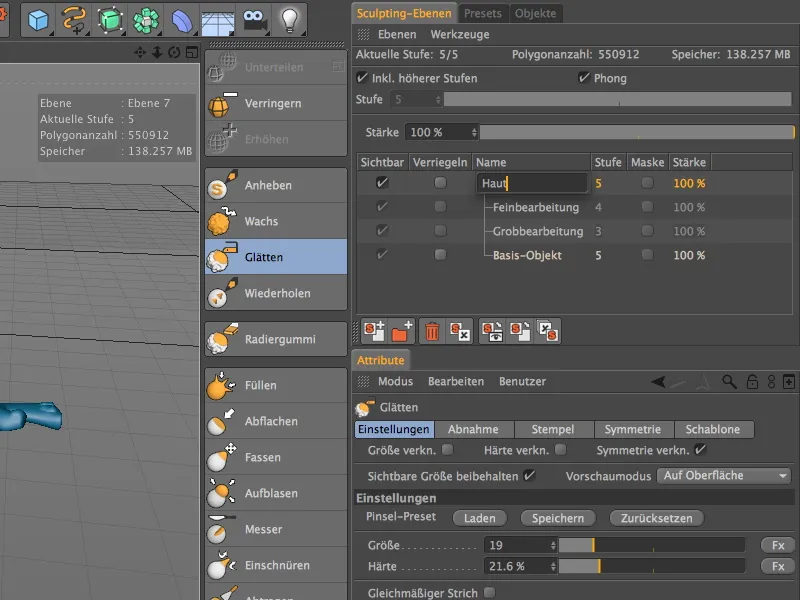
För att applicera hudytan väljer vi först Lyft-penseln. På Penselinställningssidan hittar vi en knapp Ladda för penselpresets. Efter att ha klickat på denna knapp...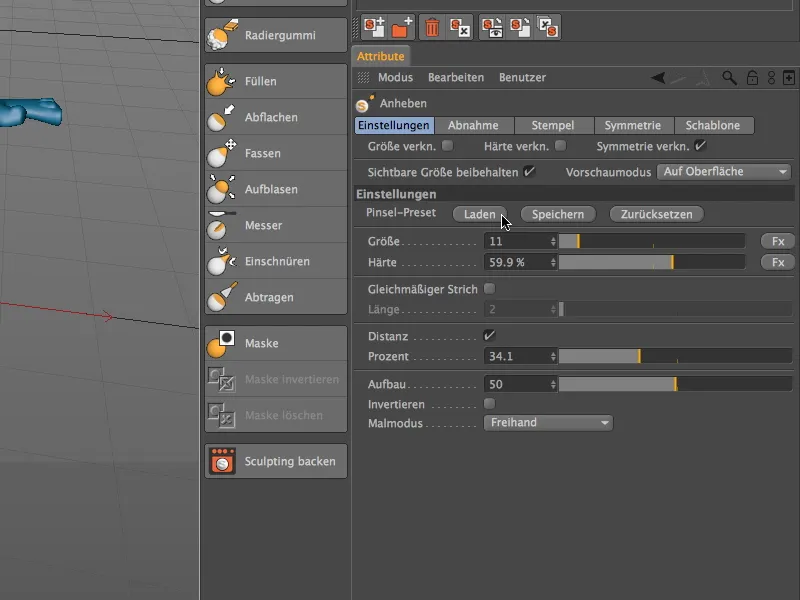
... öppnas en omfattande meny med penselspetsar eller presets. Jag har valt presetet skin_05 för utomjordingens hudyta.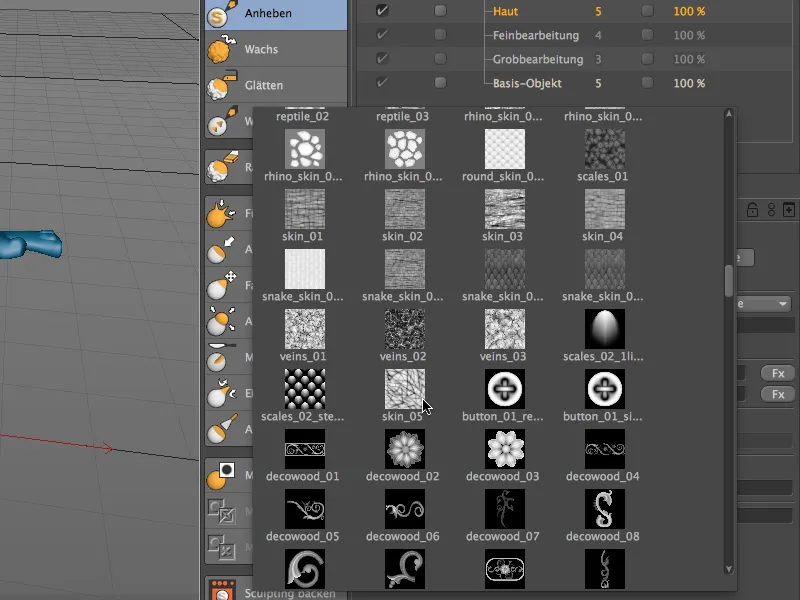
När du använder penselpresets bör du alltid se till att det laddade presetet "skriver över" de aktuella penselparametrarna. I mitt fall måste jag återaktivera den loakla symmetrin X (YZ) på symmetrisidan för att kunna arbeta symmetriskt med penselpresetet.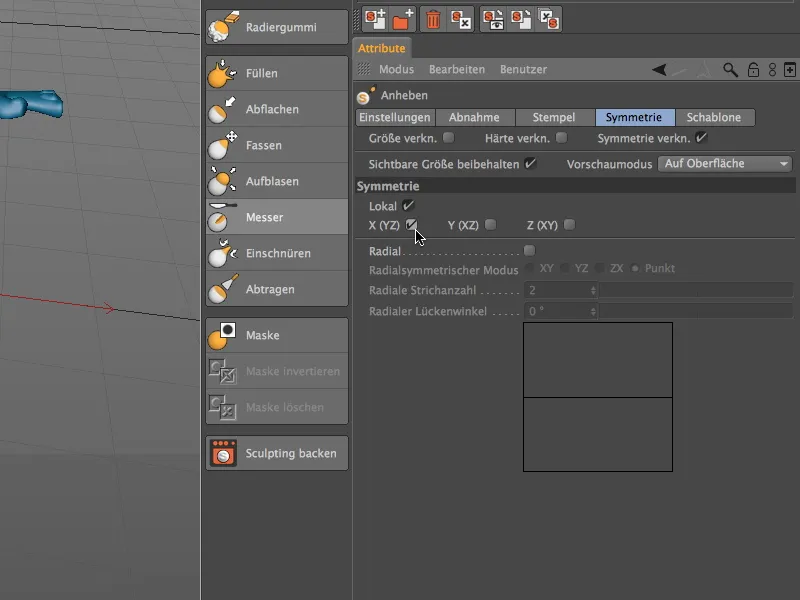
Med den förberedda upplyftningspenseln börjar vi nu måla på hudstrukturen målinriktat. Justera penselstorleken varje gång så att den passar för området på kroppen som du just arbetar med.
Till exempel lämpar sig områdena mellan de antydda tårna på fötterna för att måla hudstrukturen.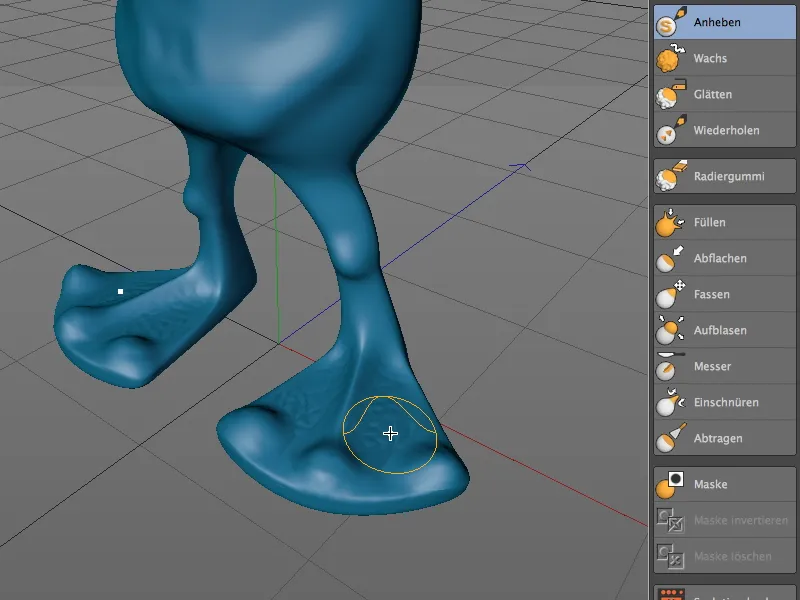
Vi arbetar oss långsamt uppåt och ger knän och även höfterna på utomjordingen en "ytastruktur", särskilt vid övergången till låret. Håll Shift-tangenten intryckt för att jämna ut övergången mellan stram och strukturerad hud med den temporära utjämningspenseln och låt områdena smidigt övergå i varandra.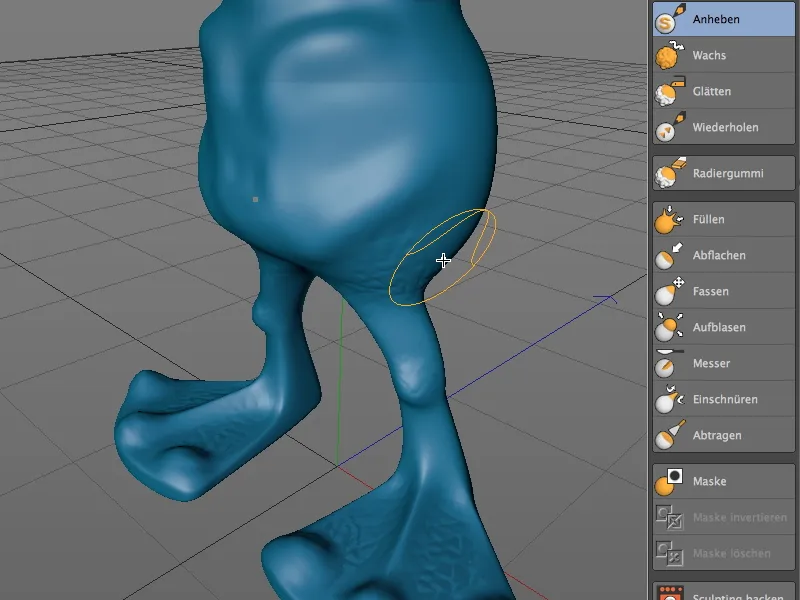
På utomjordingens bröst- och magområde kommer ytastrukturen bäst till sin rätt om du fokuserar på de djupare områdena. Se till att använda en lämplig penselstorlek så att hudstrukturen inte blir för stor, men inte heller för liten.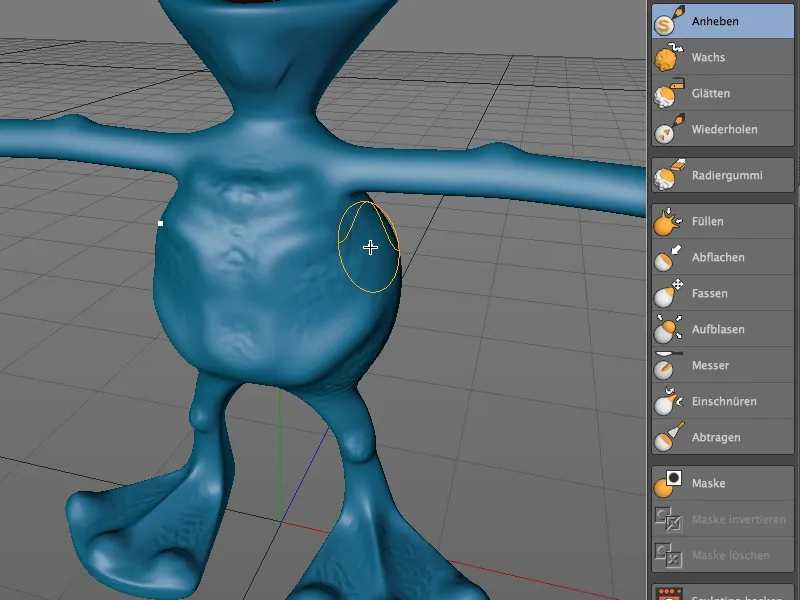
På utomjordingens baksida går vi på samma sätt fram. Här har jag också fokuserat på de områden som behölls vid den grova bearbetningen.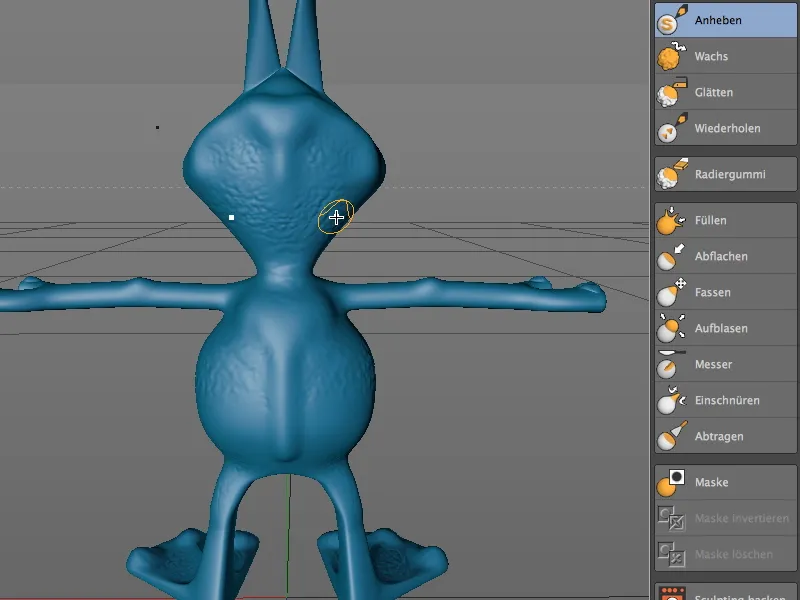
Också armvecket eller armbågen får lite ytastruktur. Var försiktig när du målar händerna eller fingrarna så att du inte oavsiktligt dekorerar naglarna med hudmönstret.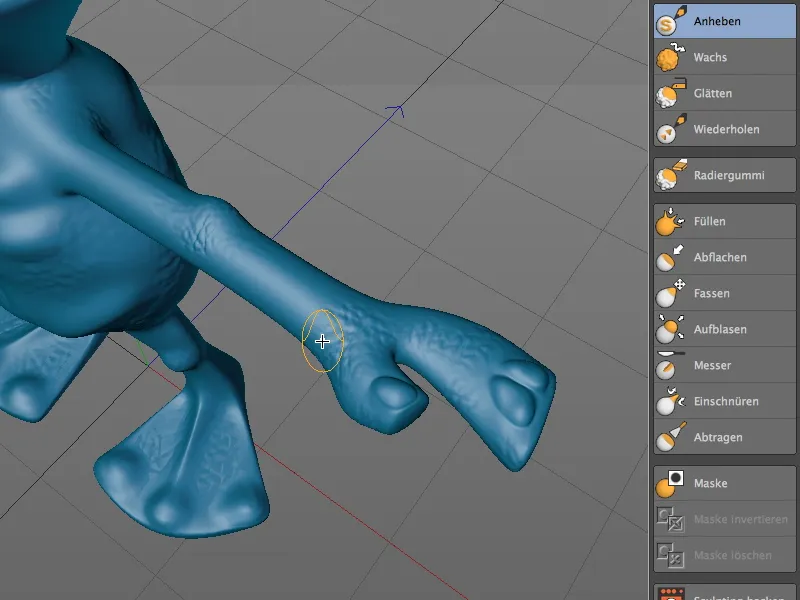
Jag har också gett ovansidan av huvudet runt antennerna på utomjordingen med hudytan med en något mindre pensel …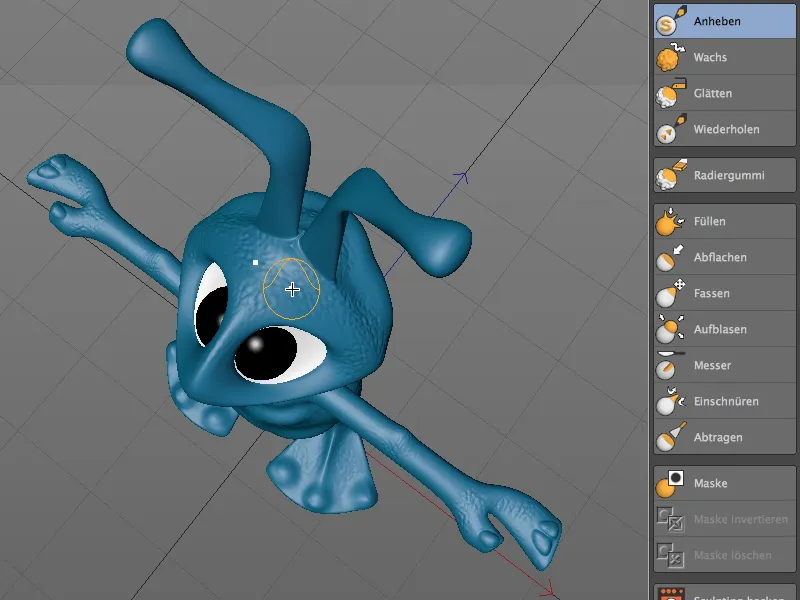
… precis som området vid näsan och underläppen på vår utomjording …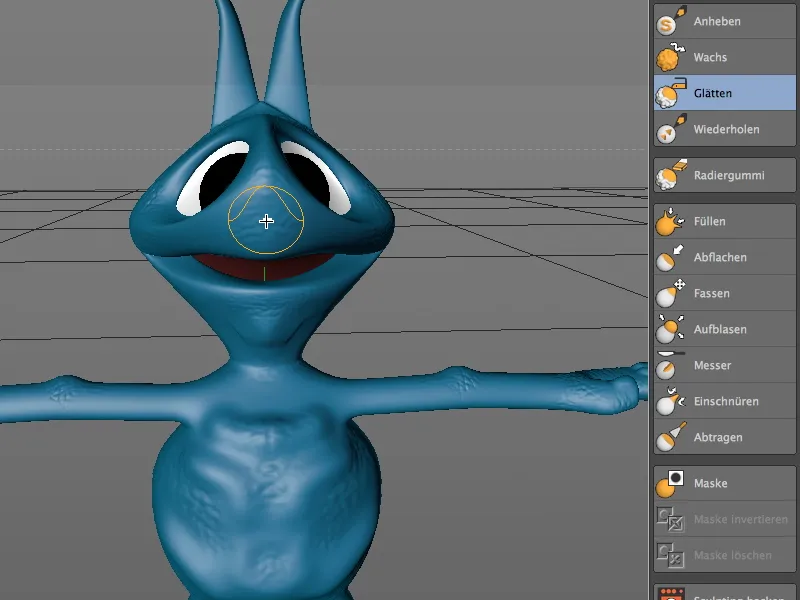
… och slutligen antennerna, där hudytan börjar mjukt vid huvudet och blir mest synlig vid spetsarna.
Därmed har vi nått slutet på den här handledningen, vilket självklart inte hindrar dig från att lägga till och förfina fler detaljer.
När du är klar med skulpteringsarbetet på vår utomjording kan du frigöra delar av minnet som användes under skulpteringen genom att aktivera alternativet Frysa i inställningsdialogrutan för skulpterings-taggen. På så sätt skyddar du modellen från oavsiktliga ändringar.
Med alternativet Tillåt deformationer kan du sedan ändå frigöra skulpteringsobjektet för deformatorer, till exempel för animationen av utomjordingen.